文章詳情頁
Win10磁盤清理和優化的方法教程
瀏覽:126日期:2023-03-12 17:59:19
現在是個網絡的社會,電腦已經成為家家戶戶的必需品,一些使用時間長了的電腦里經常會存一些垃圾,并不為人所知道,這些就是所謂的磁盤清理,這樣不僅能優化系統,而且可以提高運行速度,所以定時的進行磁盤清理是很有必要的。下面小編就來教大家win10磁盤清理的方法!
Win10磁盤清理方法
1、找到需要整理的磁盤,選擇的是我的電腦的F盤,然后點擊右鍵,選擇屬性。如圖示。
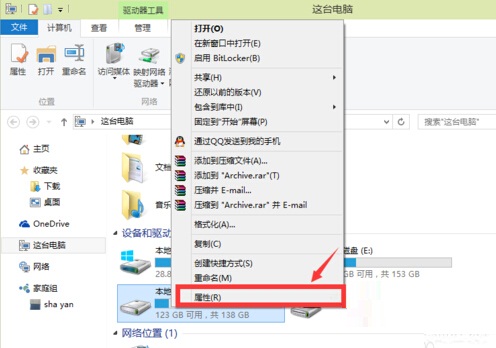
2、在彈出來的F盤的屬性中,選擇第二項“工具”,如圖。
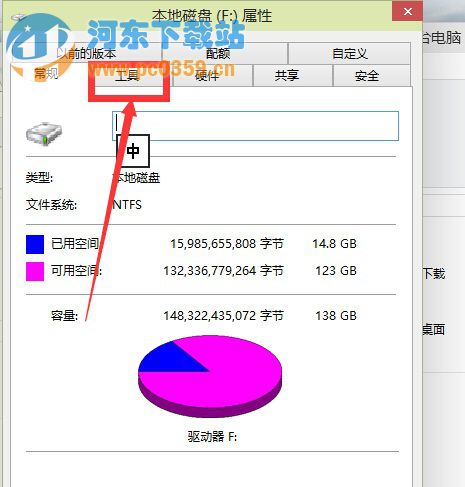
3、然后在工具中的“對驅動器進行優化與碎片整理”的下面選擇“優化”。如圖示。
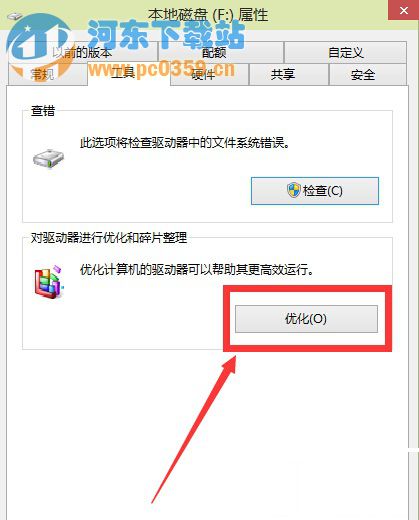
4、進入優化驅動器之后,可以看到電腦的磁盤,然后選擇下方的“分析”。
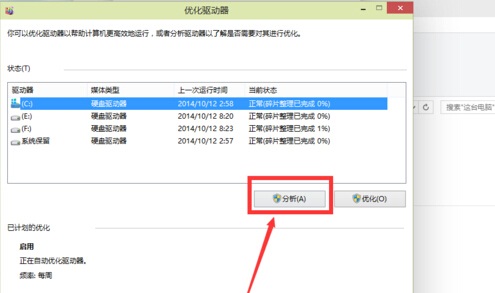
5、分析完畢之后,選擇要優化整理的磁盤,然后點擊“優化”,如圖。
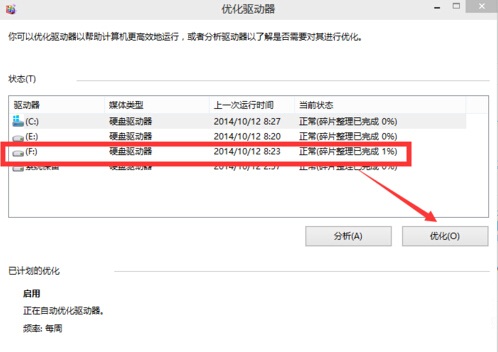
6、在優化的時候,可能速度會有一點慢,但是不要緊張,這是正常的情況。只要耐心等待就好了。
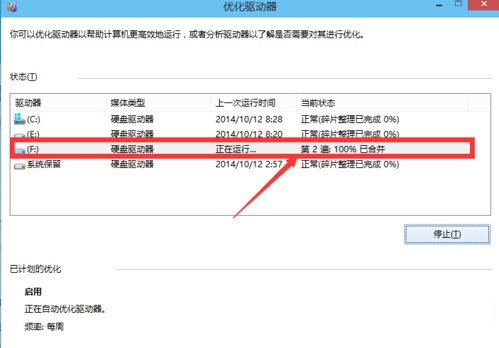
7、等待優化結束之后,可以看到如圖示界面,然后點擊“關閉”就好了。
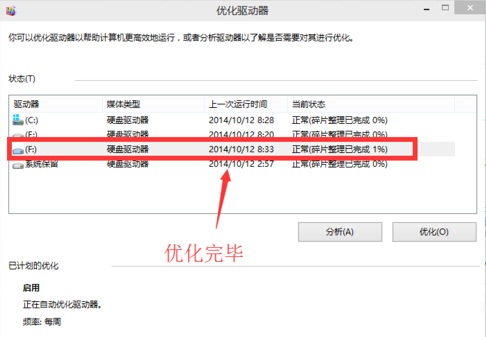
簡單的幾步就可以有效進行磁盤清理,不僅適用于win 10系統,而且對于win 7、win8均適用!有需要的朋友可以試試!
相關文章:
1. Mac版steam錯誤代碼118怎么解決?Mac版steam錯誤代碼118解決教程2. freebsd 服務器 ARP綁定腳本3. FreeBSD10安裝內核源代碼方法講解4. 更新FreeBSD Port Tree的幾種方法小結5. 支持深色 / 淺色模式,微軟 Win11 Build 25281 為“產品密鑰”窗口啟用新界面6. grub2引導freebsd詳解7. UOS應用商店不能用怎么辦? uos系統應用商店不能使用的解決辦法8. rsync結合 inotfiy 實現實時備份的問題9. mac程序沒反應怎么辦 mac強制關閉程序的方法10. 統信uos操作系統怎么激活? 統信UOS系統家庭版激活教程
排行榜

 網公網安備
網公網安備